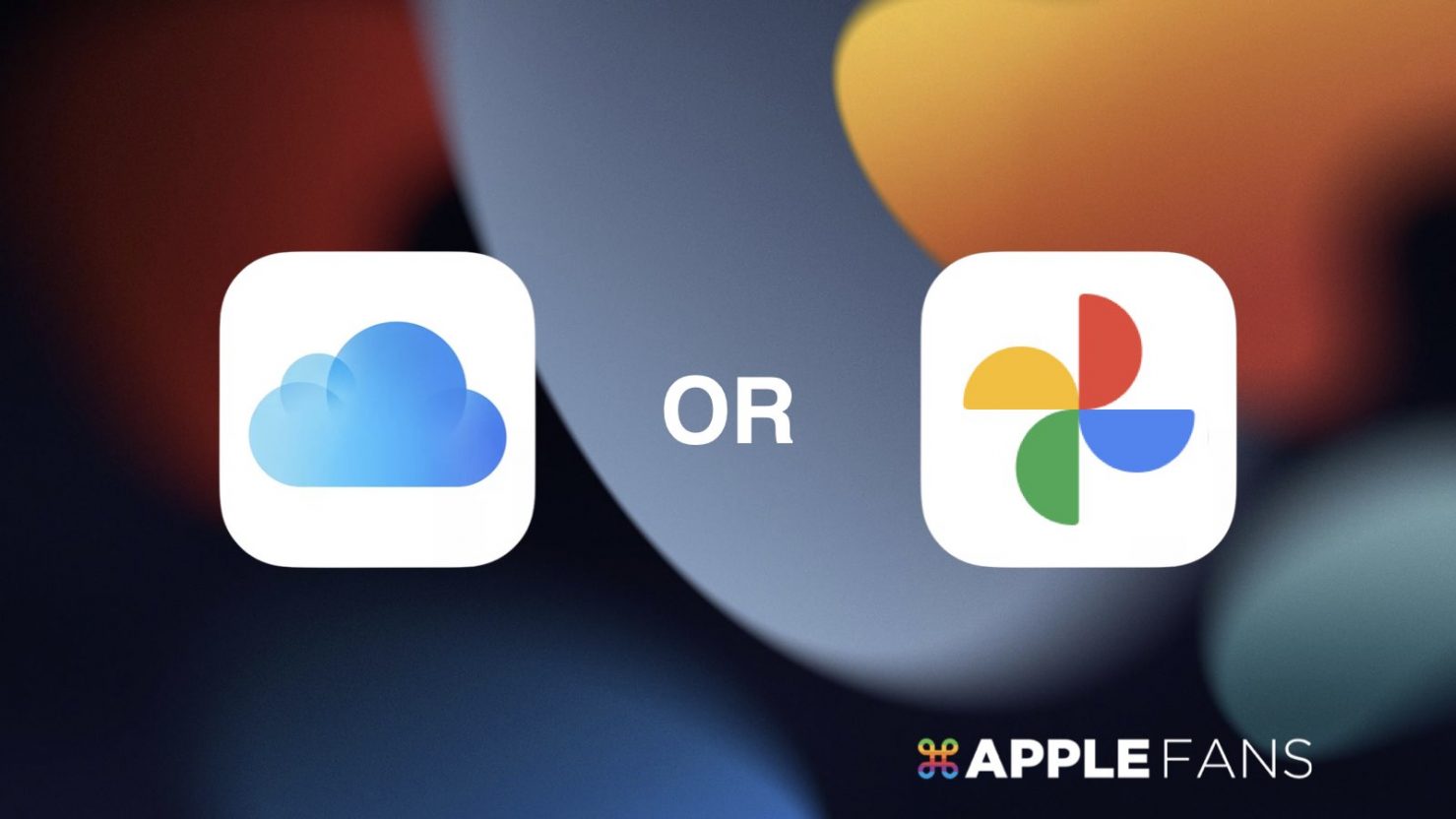說到備份 iPhone 照片,以前一定會想到難用而作罷的 iTunes,但隨著網路雲端服務的興起,許多使用者已經開始考慮使用網路雲端來進行照片的備份,為了確保照片不丟失,我到底要使用有線的方式來備份照片比較好還是使用 iCloud 或是 Google 相簿這類型的雲端空間來 備份 iPhone 照片 比較適合?
有線和雲端空間 備份 iPhone 照片 優缺點?
有線備份 | 雲端空間備份 | |
優點 |
|
|
缺點 |
|
|
如何透過有線 備份 iPhone 照片 ?
其實備份 iPhone 照片的方法有很多,不管是儲存在電腦內部、外接硬碟或是網路雲端,都可以有效的把照片備份下來,但是進行有線方式備份照片的缺點就是沒辦法自動化備份,風險也會比使用雲端空間還要大,硬碟會有損壞的風險,所以如果使用者僅備份在單一硬碟上,照片遺失的風險就會提升。
以下進行 Mac 和 Windows 電腦儲存照片方式進行說明。
Mac 使用者
只要把 iPhone 接上 Mac,在「Finder」> 左邊欄位「iPhone」>「照片」中,就可以選擇要將照片同步到裝置上,儲存的資料夾可以選擇電腦內部硬碟或是外接硬碟,甚至是同個網路環境下的 NAS。
*使用此方法的前提是沒有使用 iCloud 照片*

Windows 使用者
Windows 原理如同 Mac,在「本機」>「Apple iPhone」 >「Internal Storage」>「DCIM」中,照片會依照年份和月份儲存在不同的資料夾,使用者可以依照自己備份照片的進度去儲存檔案。
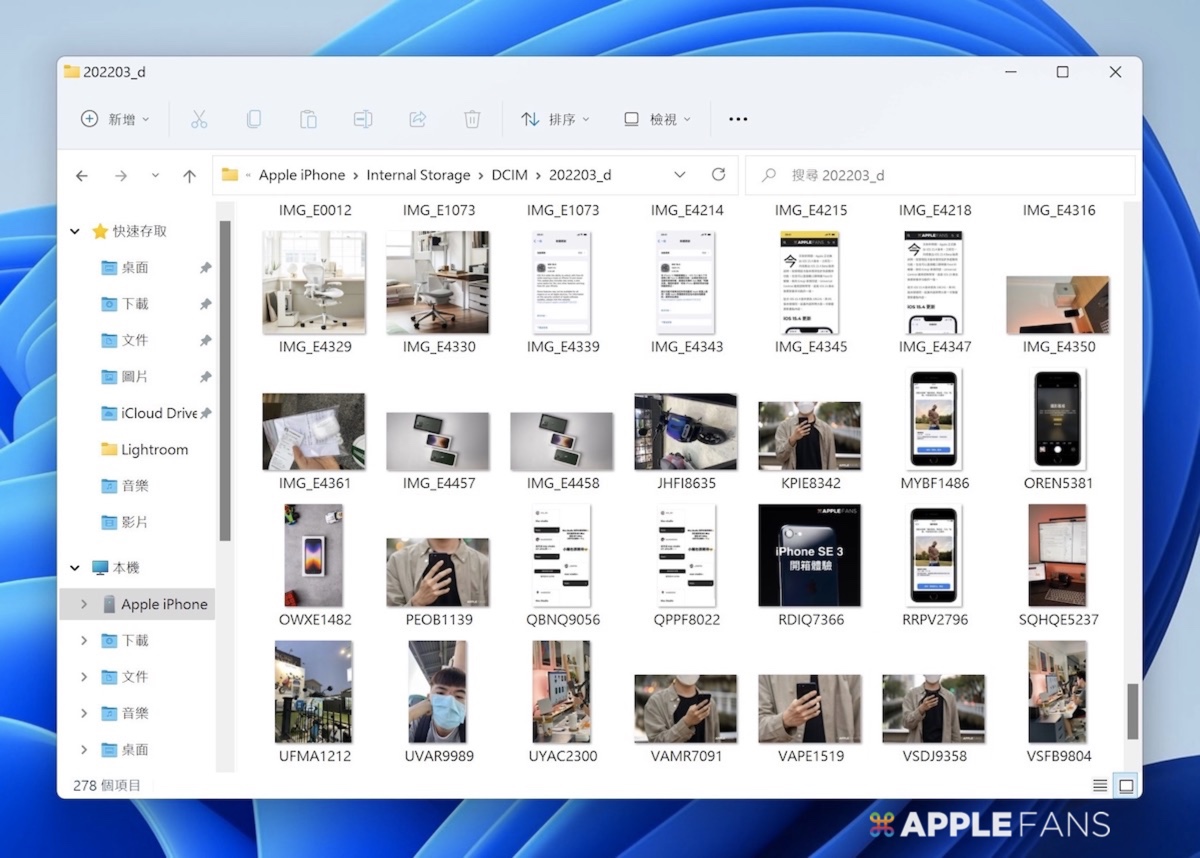
Windows 備份之所以比 Mac 簡單是因為使用者可以直接將整個資料夾複製起來,貼上資料夾到需要的位置。
如何透過雲端 備份 iPhone 照片 ?
最廣為人知的雲端備份照片方法不外乎就是 iCloud 還有 Google 相簿,iCloud 可以讓使用者自動同步備份照片,使用方式簡單方便又直覺,缺點是刪除裝置的照片同時雲端也會跟著刪除;Google 相簿則補足 iCloud 同步備份的缺點,提供使用者確認照片已上傳後自動刪除裝置上的照片,騰出 iPhone 儲存空間。
iCloud 照片
iCloud 照片運作的原理是和內建「照片」app 完全同步,也就是說拍照即上傳,如果把裝置是的照片刪除的話,iCloud 雲端上儲存的照片也會跟著刪除,由於是屬於同步方式進行備份,所以如果你的 iPhone 遺失或新買 iPhone、iPad,只要在新裝置將 iCloud 照片打開,照片就會自動下載回來,不用擔心要怎麼做才能讓照片回到裝置上。
- 連結:iCloud
- 優點:iOS/macOS 內建、拍照即上傳、買新手機會自動下載照片回來
- 缺點:網頁版設計陽春、照片須留存,佔用空間較高
- 價格:
- 5 GB:免費使用
- 50 GB:NT$30/月
- 200 GB:NT$90/月
- 2 TB:NT$300/月
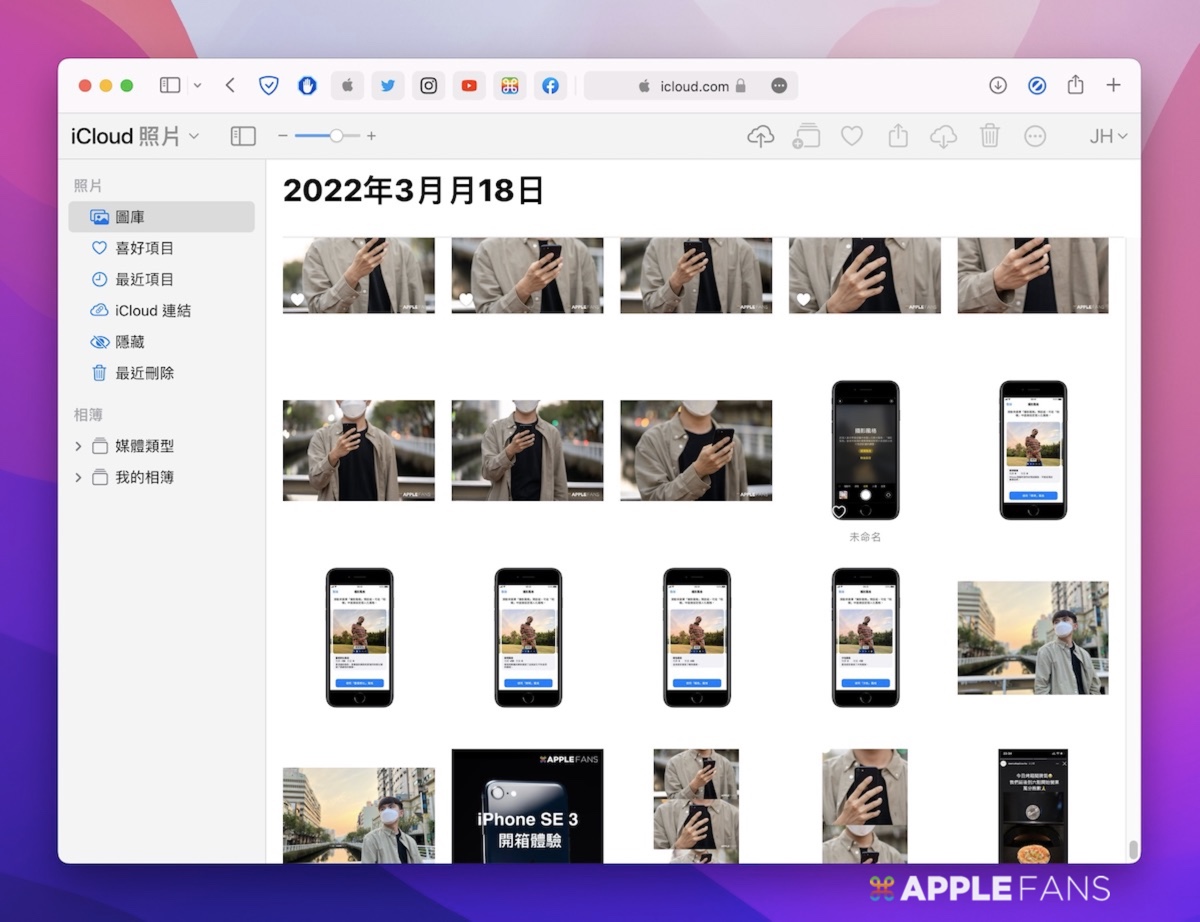
使用者只要在「設定」app > 點擊「Apple ID 圖像」>「iCloud」裡面的「管理儲存空間」>「變更儲存空間方案」購買 iCloud 雲端,就可以使用 iCloud 雲端。
*每個 Apple ID 贈送 5 GB 免費空間*
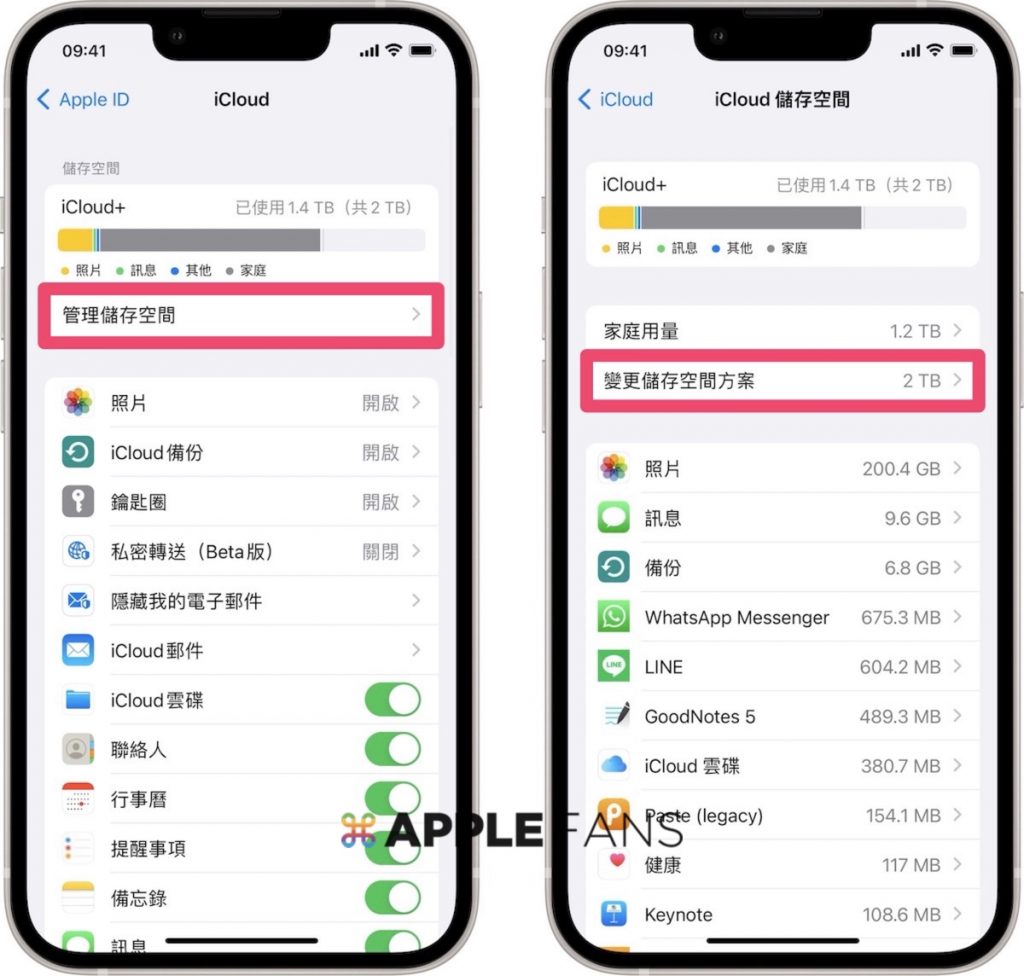
購買完成 iCloud 雲端的使用者只要打開「設定」app > 點擊「Apple ID 圖像」裡面的「iCloud」>「照片」,把「iCloud 照片」打開來,就完成 iCloud 照片的設定。
如果擔心照片佔用太多 iPhone 手機的儲存空間,可以勾選「最佳 iPhone 儲存空間」。
*這個選項勾選起來之後在 iPhone 就會自動將完整解析度的照片取代為較小的版本,完整解析度版本的照片則會儲存在 iCloud 雲端中*
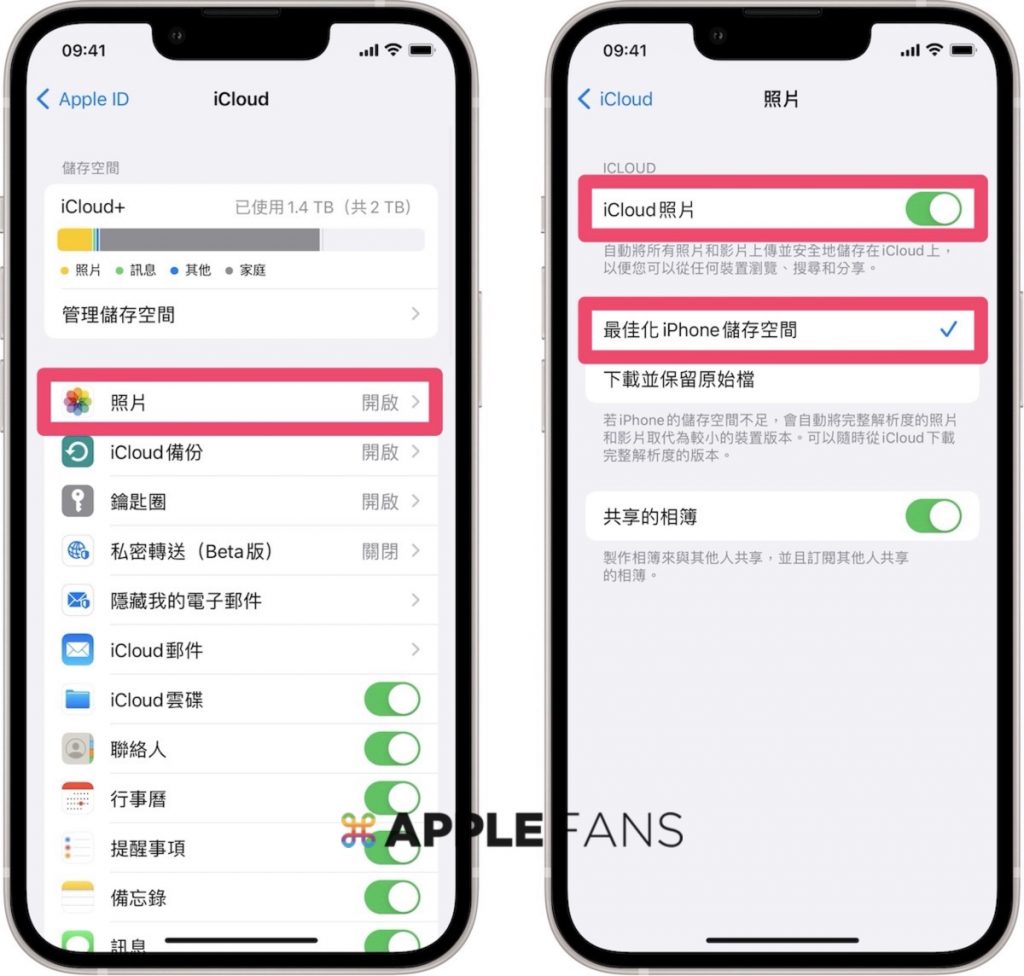
如果使用者的 4G 或 5G 行動網路是吃到飽方案,可以把「設定」app >「照片」裡面的「行動數據」和「不設限更新」打開,拍攝的照片就不會只有透過 Wi-Fi 網路更新,也可以透過行動網路更新。
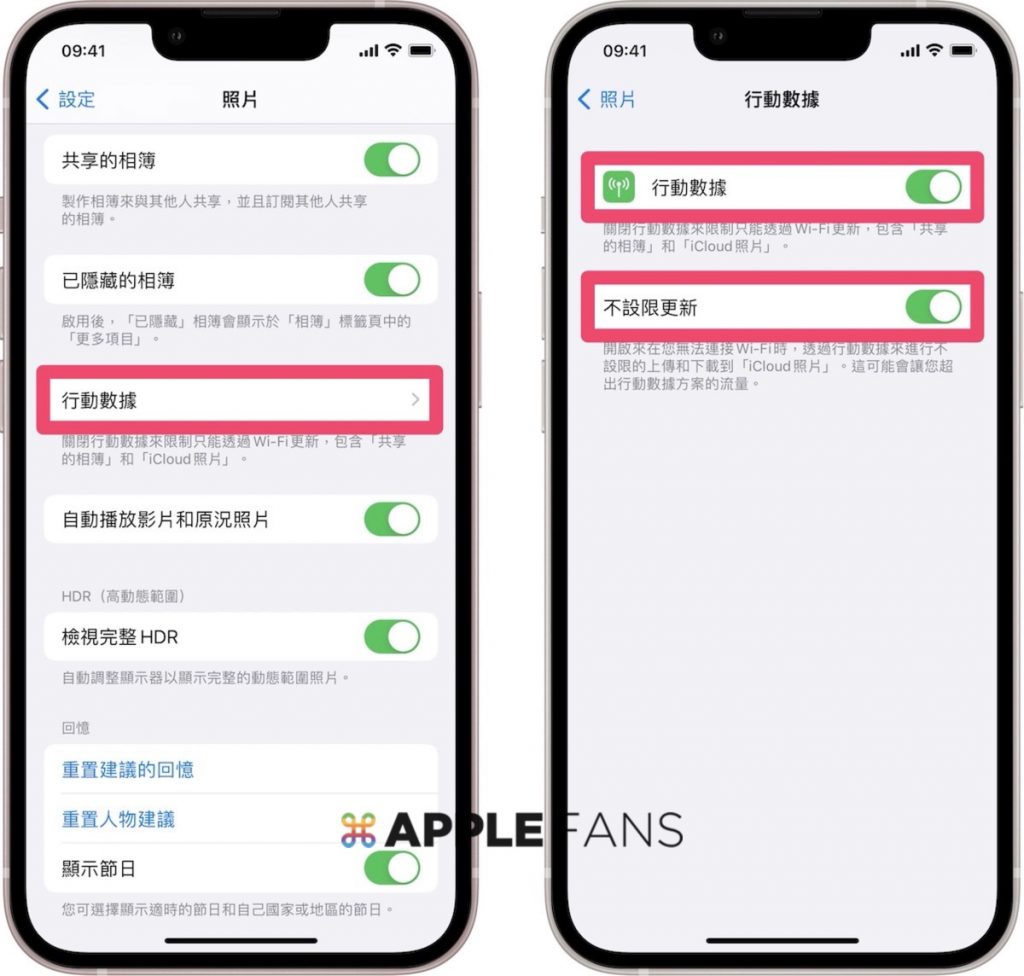
Google 相簿
Google 相簿是透過 app 將相簿中的照片按照日期上傳,和 iCloud 同步備份不相同,Google 相簿是屬於「單向同步」備份,因此使用者的照片上傳完畢後,在 iPhone「照片」app 裡面把照片刪除,網路上的 google 相簿還是會存在。
- 連結:Google 相簿
- 優點:照片全部儲存在網路上,手機不用留照片、基本照片編輯功能、整合 Google 帳號
- 缺點:屬於第三方 app、需要開啟背景 App 重新整理(較耗電)
- 價格:
- 15 GB:免費使用
- 100 GB:NT$65/月 或 NT$650/年
- 200 GB:NT$90/月 或 NT$900/年
- 2 TB:NT$330/月 或 NT$3,300/年
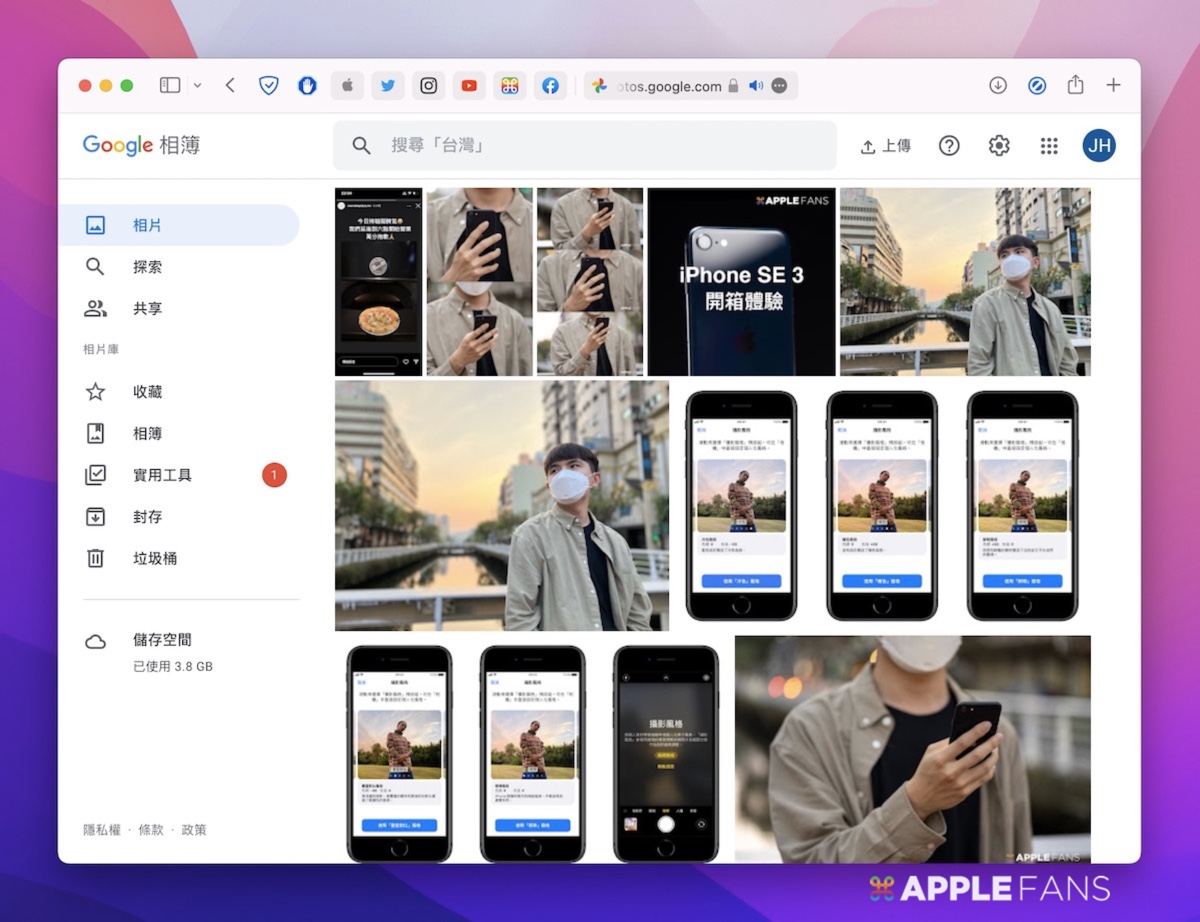
使用者開啟「Google 相簿」app 後,選擇要進行備份的身份後,會請你選擇備份選項,分別是「壓縮畫質」、「原始畫質」和是否在「沒有 Wi-Fi 網路環境下使用行動數據連線」,請依自己的需求進行選擇。
*Google 宣布在 2021年6月1日前,任何以「壓縮畫質」選項備份的相片或影片都不會計入 Google 帳戶儲存空間,也因此當時使用者可以無上限備份照片到 Google 相簿*
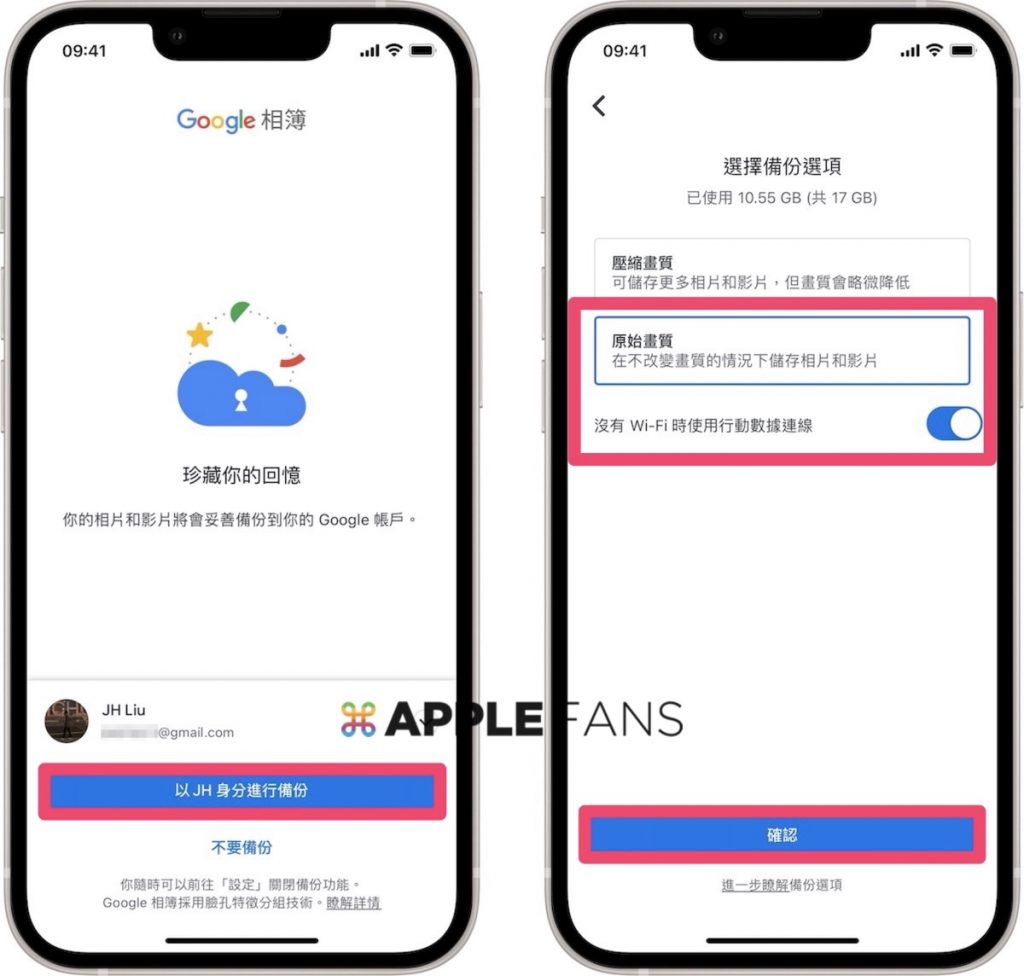
設定完備份選項後, 點擊「Google 帳號圖像」> 進入「Google 相簿設定」,選擇第一個「備份與同步」,再把「備份與同步」功能打開就可以開始讀取和備份你的照片。
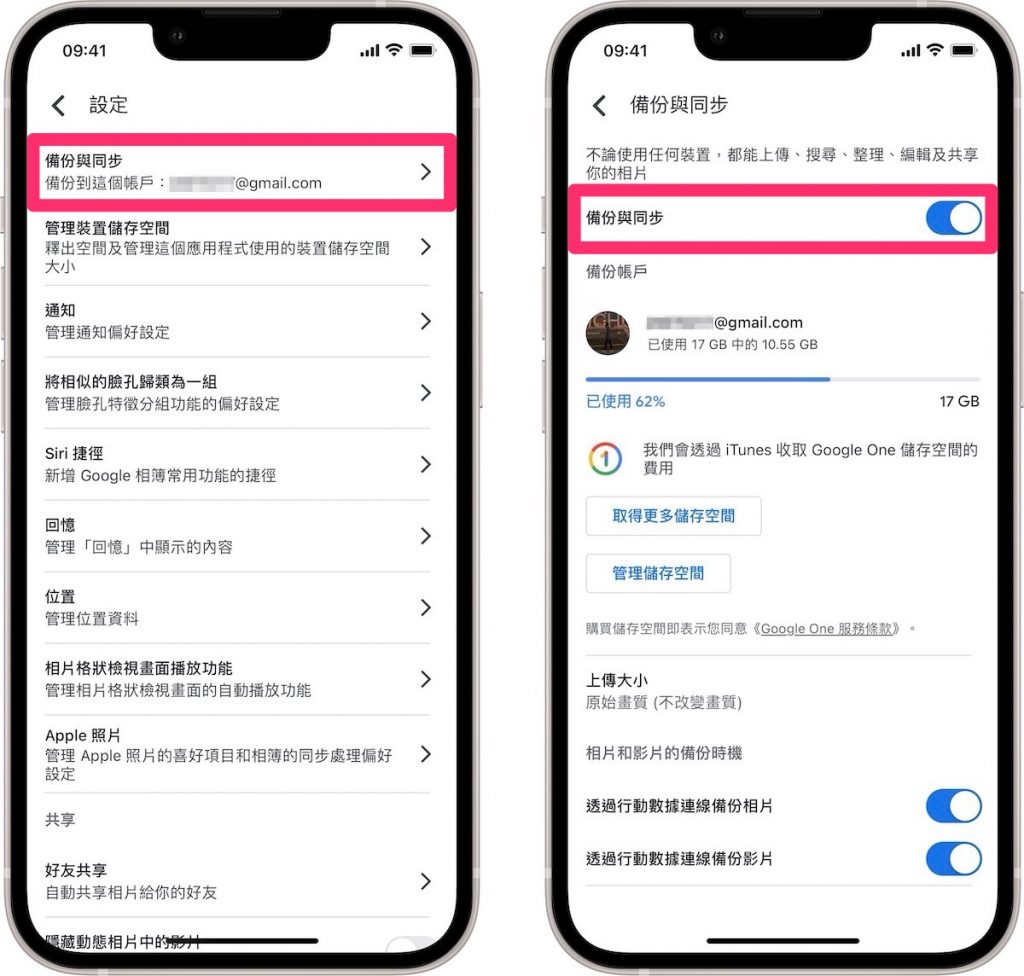
由於 Google 相簿 是第三方的 app,所以同步的效率和穩定性和內建的 iCloud 相比會比較差。為了避免長時間未開啟 app 導致照片沒有備份,請到「設定」app >「背景 App 重新整理」將 Google 相簿開啟,讓它處於背景開啟的狀態,隨時備份照片。
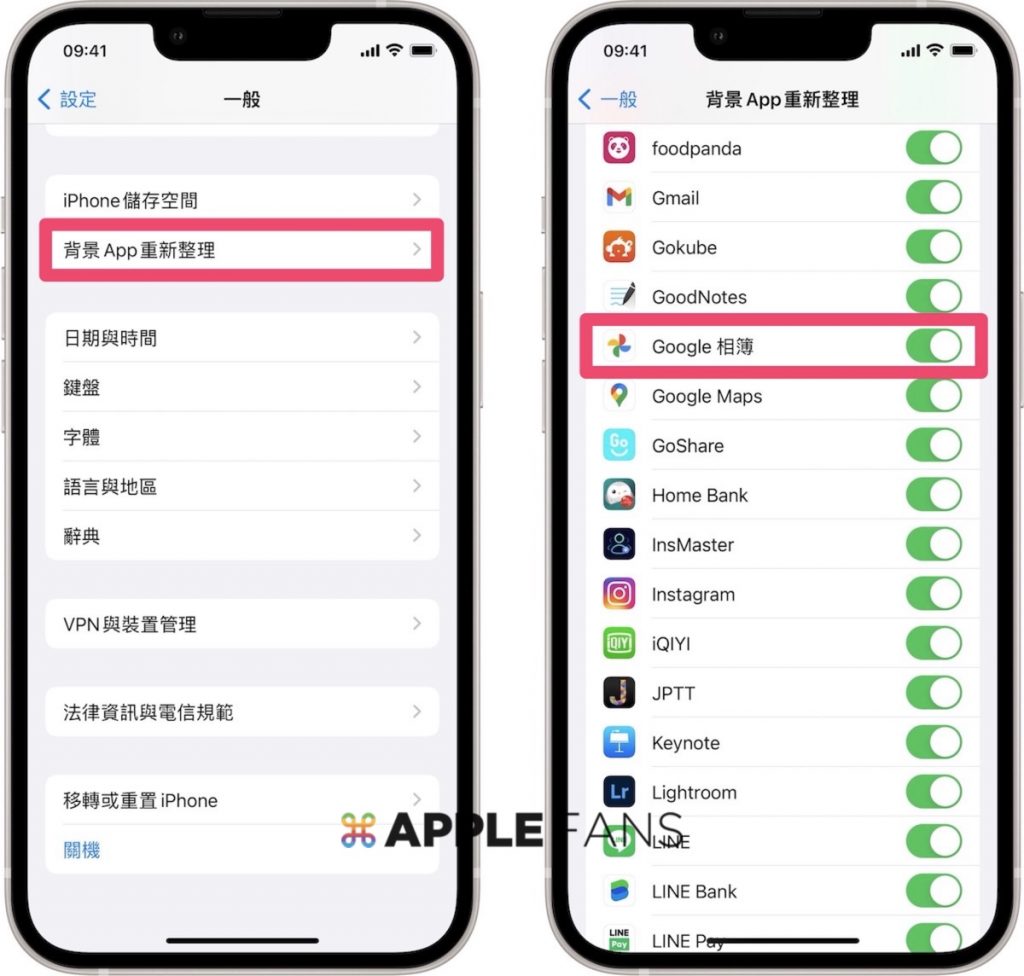
Google 相簿在容量佔用的部分做得很厲害,擁有「釋出空間」功能,這個功能可以讓你的 iPhone 騰出空間,運作的原理是將網路上和裝置上的照片進行比對,如果確認這張照片已經上傳到 Google 相簿,就會自動幫你從 iPhone 上刪除,iPhone 的儲存空間就會被釋出。
*如果使用這個功能,之後要瀏覽照片時就一定需要到 Google 相簿使用網路重新載入才能觀看照片*
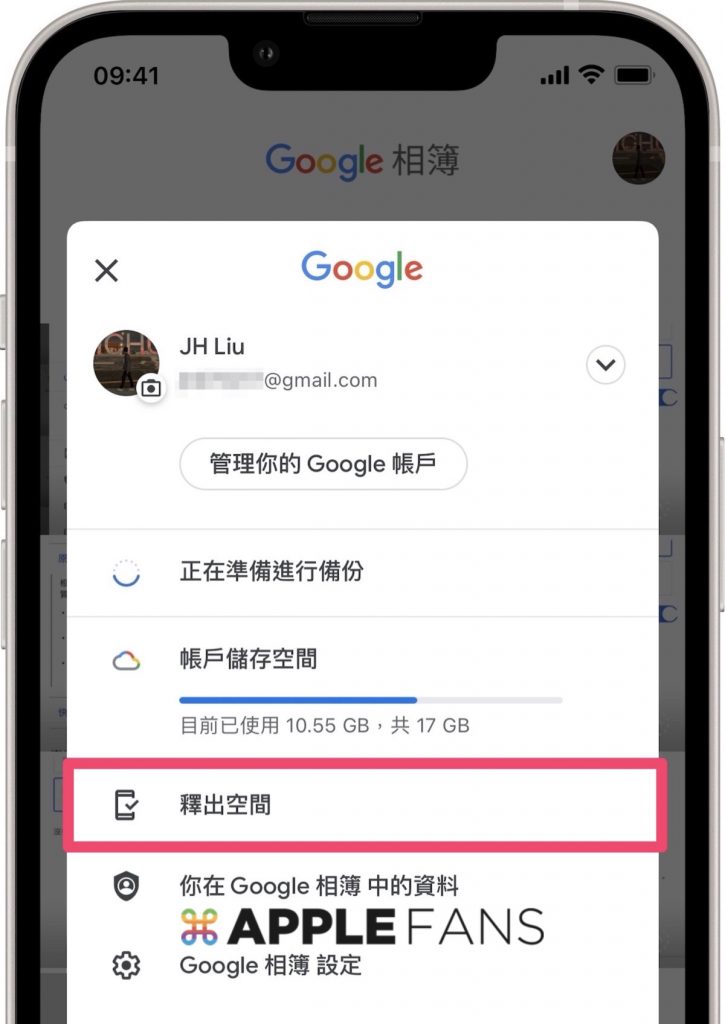
雖然 Google 在 2021 年宣布不再提供免費無限空間備份「壓縮畫質」的照片了,但仍然是許多用戶的優先選擇,原因是 Google 相簿在操作簡單好懂,使用者可以快速上手,並且擁有像是照片智慧辨識、基本照片編輯等功能,又可以整合 Google 帳號,方便學術使用。
結論
如果想要省錢,可以選擇有線的方式來 備份 iPhone 照片 ,雖然步驟簡單,但一段時間就需要重複移出一次照片,請記得將照片儲存在不同硬碟中,避免因為硬碟損壞而照片丟失。
iCloud 照片讓使用者拍照即上傳,手機不見或買新 iPhone 也不用怕照片消失,同步功能會讓照片會自動下載回來;Google 相簿將照片儲存在網路上,不佔用手機空間,又整合 Google 帳號,讀取方便分享快速。
建議可以利用 iCloud 同步備份優先,Google 相簿備份為輔,在不小心刪除 iCloud 照片產生風險時,有一個可以尋找遺失照片後路的 Google 相簿,讓兩者具有相輔相成互補功能的優勢顯現出來。
你成功了嗎?
成功的話,請記得幫 APPLEFANS 蘋果迷分享此篇教學文章,您的分享才會是我們繼續創作的動力,謝謝各位~
如果想得到更多 iPhone、Mac 教學,請追蹤蘋果迷粉絲團以掌握最新訊息,並且訂閱我們 YouTube 頻道,取得直播第一時間通知,或者加入蘋果迷社團跟大家分享自己的心得和疑難雜症哦~
如果想要聊天,也可以加入我們的 LINE 聊天群找我們。